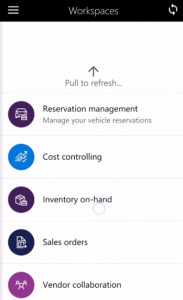Мобилни радни простор за ставку времена пројекта
Овај чланак пружа информације о мобилном радном простору ставке времена пројекта. Овај радни простор омогућава корисницима да унесу у сачувају време у пројекту користећи свој мобилни уређај.
Овај мобилни радни простор је намењен за употребу заједно са Dynamics 365 Unified Ops апликацијом за мобилне уређаје.
Преглед
Као део њиховог свакодневног рада, ресурси пројекта су често на лицу места или путују. Мобилни радни простор за унос времена пројекта омогућава корисницима да унесу своје време наплате или које се не наплаћује у односу на пројекат на мобилном уређају по свом избору. Стога пројектни ресурси могу евидентирати временске уносе било када и било где. Такође могу да виде ставке времена које су већ забележене.
Конкретно, у уносу времена пројекта мобилним радним простором корисници могу да извршавају ове задатке:
- За било који изабрани датум, унесите број сати које сте потрошили на одређени задатак.
- Претражите према називу пројекта или клијенту да бисте пронашли пројекат за који ћете унети време.
- Наведите категорију и активност за време које сте провели.
- Забележите време као наплативо или ненаплативо за пројекат.
- Опционално унесите спољне и интерне коментаре.
Предуслови
Предуслови се разликују, на основу верзије система Microsoft Dynamics 365 који је примењен за вашу организацију.
Предуслови ако користите Dynamics 365 Finance
Ако је"Финансије" распоређено за вашу организацију, администратор система мора да објави мобилни радни простор ставке времена пројекта. Упутства потражите у чланку Објављивање мобилног радног простора.
Предуслови ако користите верзију 1611 са исправком 3 платформе или новијом
Ако је за вашу организацију примењена верзија 1611 са исправком 3 платформе или новијом, администратор система мора да испуни следеће предуслове.
| Предуслов | Улога | Опис |
|---|---|---|
| Примена KB 4018050. | Администратор система | KB 4018050 је хитна исправка за X++ исправку или метаподатке која садржи мобилни радни простор Ставка времена пројекта. Да би применио KB 4018050, администратор система мора следити ове кораке.
|
| Објавите мобилни радни простор за ставку времена пројекта. | Администратор система | Погледајте чланак Објављивање мобилног радног простора. |
Преузмите и инсталирајте апликацију за мобилне уређаје
Преузмите и инсталирајте апликацију за мобилне уређаје за финансије и операције:
Пријавите се у апликацију за мобилне уређаје
- Покрените апликацију на мобилном уређају.
- Унесите свој Dynamics 365 URL.
- Када се први пут пријавите, од вас ће се затражити корисничко име и лозинка. Унесите акредитиве.
- Када се пријавите, приказују се доступни радни простори за вашу компанију. Имајте на уму да ако администратор система касније објави нови радни простор, мораћете да освежите листу мобилних радних простора.
Унесите време помоћу мобилног радног простора за ставку времена пројекта
На мобилном уређају изаберите радни простор ставке Пројектно време.
Изаберите ставку Времена. Приказани су датуми календара за текућу недељу.
За изабрани датум изаберите ставку Радње > Нова ставка.
Унесите број сати за евидентирање.
Изаберите пројекат за ставку времена. Листа приказује пројекте који су учитани у вашу апликацију за коришћење ван мреже. Подразумевано се учитава 50 ставки, али програмер може променити овај број. Више информација потражите на мобилној платформи.
Ако се пројекат не списакова, изаберите ставку Претрага . Претражујте по имену или пређите на претрагу по називу пројекта или клијенту.
Изаберите категорију. Листа приказује категорије које су учитане у вашу апликацију за коришћење ван мреже. Подразумевано се учитава 50 ставки, али програмер може променити овај број. Више информација потражите на мобилној платформи.
Ако ваша категорија није на листи, изаберите ставку Претрага . Претражујте по категорији или се пребаците на претрагу по називу категорије.
Изаберите активност. Листа приказује активности које су учитане у вашу апликацију за коришћење ван мреже. Подразумевано се учитава 50 ставки, али програмер може променити овај број. Више информација потражите на мобилној платформи.
Ако ваша активност није на листи, изаберите ставку Претрага . Претражујте према броју активности или се пребаците на претрагу по намени.
Изаберите својство реда.
Опционално: Унесите све спољне и интерне коментаре.
Изаберите Готово.